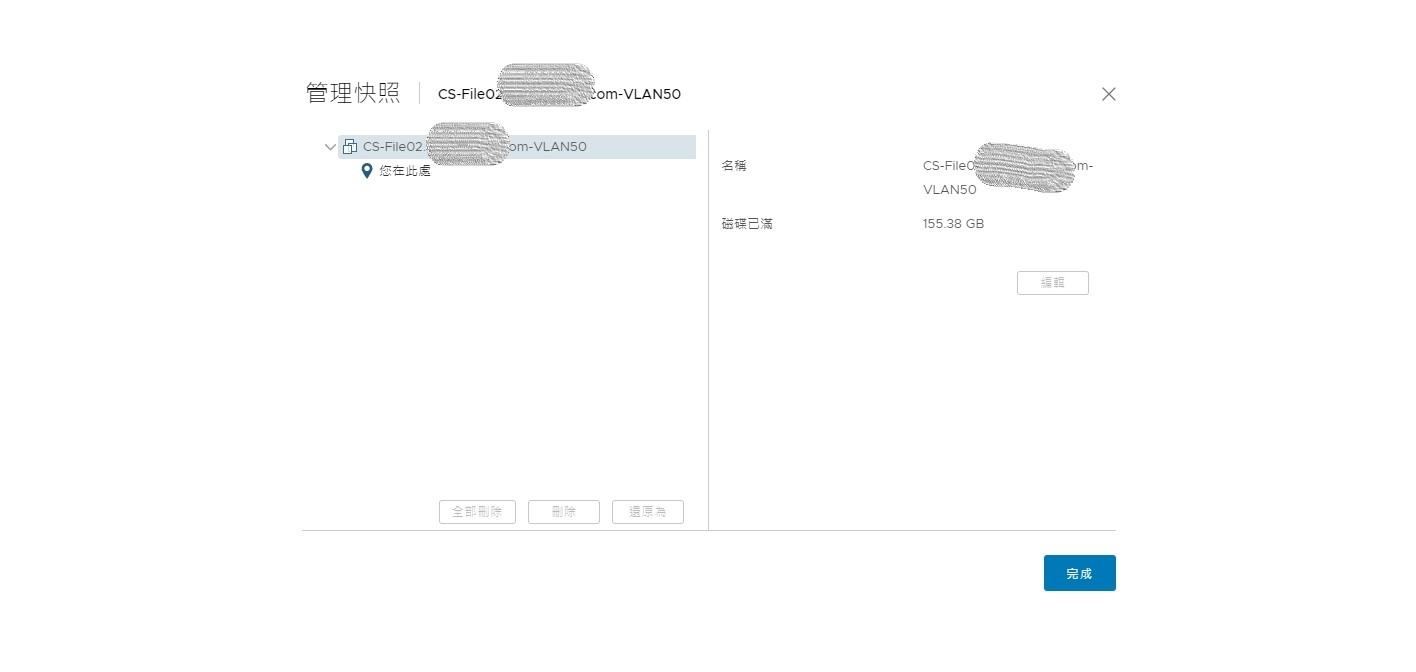環境: vsphere 6.7, Vcenter 6.7
使用備份軟体: synology business active backup 進行VM備份
緣由: 機房內NAS在進行備份時突然断電失聯, 後來再進行備份,備份軟体顯示備份失敗,但快照已建立, 在VCENTER上操作刪除,皆顯示錯誤,無法刪除,即便進入ESXI CONSOLE,手動下執令也無法刪除,但在另一NAS操作備份, 備份可以成功, 但在備份成功後,依然無法刪除快照
該NAS是5/21断電失聯, 備份排程為周備份, 故最後一份成功備份為5/20, 故此後幾周其實都備份失敗, 自5/27開始,直到6/3我發現(PS:我不是一線網管,該網管平日雜事太多), 断電的NAS IP為95.88,我發現後又手動備份做了確認,所以多出更多份快照.

在另一NAS 95.81的備份可以成功,但快照仍然無法自動刪除
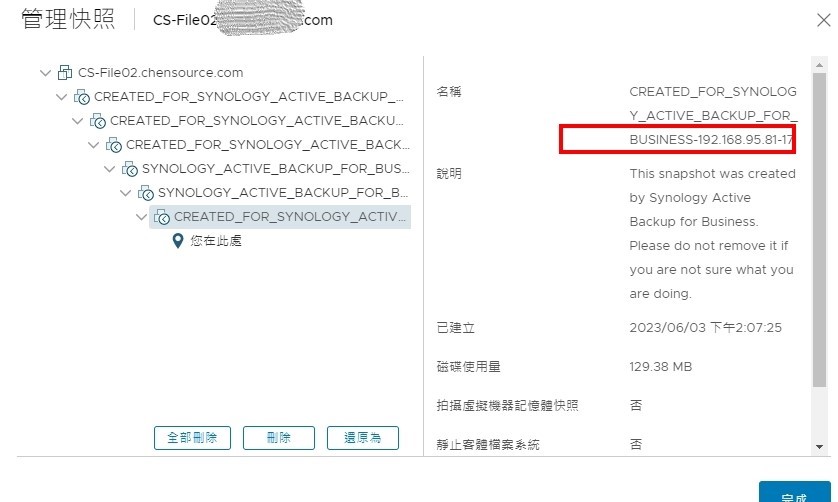
VCENTER上出現的移除快照失敗訊息紀錄
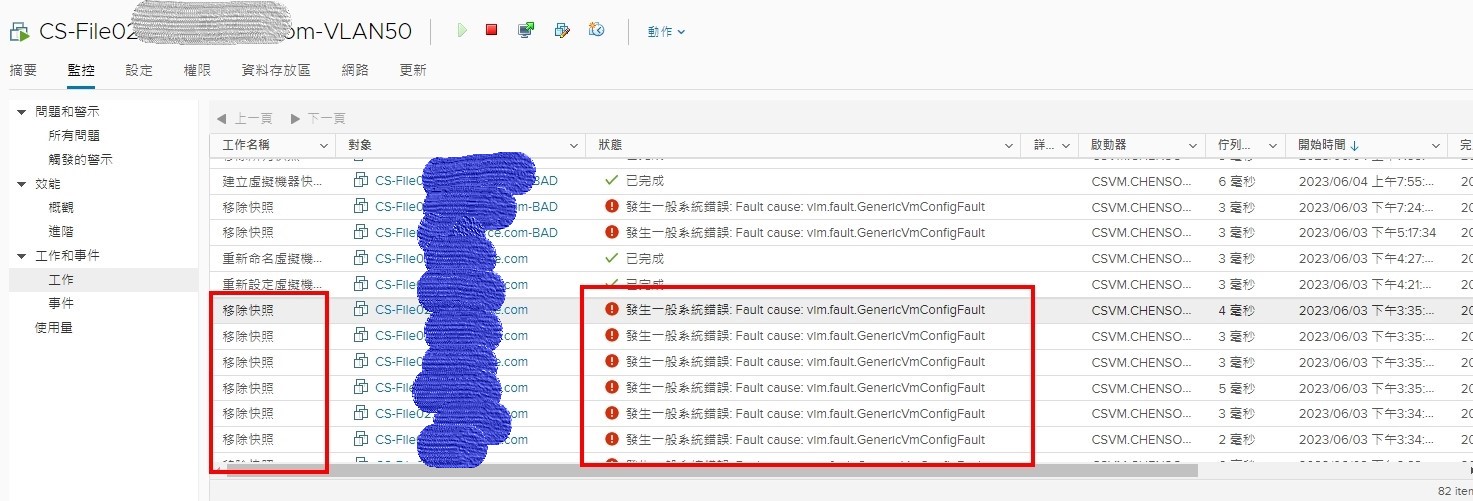
解決方法:
- 首先由該備份成功的NAS還原VM,首先先確保未來服務正常 (PS, 原VM也能正常服務,但問題是快照不断新增,存儲空間不断增大)
- 將有問題的VM,重新命名,移至另一測試用VLAN環境,並開始查找解決方法
- 經查找VMWARE KB, 找到一文章說明, https://communities.vmware.com/t5/VMware-vSphere-Discussions/Snapshots-unable-to-be-deleted/td-p/1843364
- 首先此VM必須關機狀態 (移入另一VLAN時已關機)
- 查找VMWARE在系統中的VM ID, 查找指令如下:
Obtain the Inventory ID (Vmid) for the virtual machine using this command:# vim-cmd vmsvc/getallvms - 更名該VM目錄下的xxx.vmsd檔案,(KB說明也可刪除,但我選擇將其更名為xxx.vmsd.old)
- reload vmx
Reload the.vmxfile using this command:# vim-cmd vmsvc/reload Vmid - reload 後,發現VCENTER上列表即秀出該虛擬磁碟需要整併的信息,再打開快照管理員,發現不能刪除的快照皆已消失, 按KB建議再建立一快照,然後再刪除,此時也能順利刪除,
- 確認問題解決.備份軟体是透過快照進行備份,備份完自動刪除,這才是它該有乾浄的樣子